Hogyan készítsünk egy katalógus, egy rövid bemutató
A útmutató létrehozása a digitális termék katalógus
Ez egy rövid bemutató dolgozik MyBusinessCatalog, - a program létrehozására digitális termék katalógus. Ez a dokumentum nem helyettesíti az elektronikus katalógus segítséget rendszer, és célja, hogy ismertesse a következő lépéseket a főbb pontokat, és remélhetőleg segít, hogy egy elektronikus katalógus hamarosan, középpontjában a speciális beállításokat, hogy nem is kell.
bevezetés
MyBusinessCatalog - egy olyan program, amely célja, hogy hozzon létre és fejleszti az elektronikus katalógus az áruk és szolgáltatások. A program tartalmaz egy nagy számú beállítások mindenféle helyzetben, felsorolja a szerkezete a javak, a nagykereskedelmi és a pénznem beállításai, a különböző módok információk megjelenítésére, megjelenés.
Foglalja össze a lényege a program jelenik meg az ábrán

Az alapgondolat az a program, hogy az elsődleges és leginkább időigényes feladat - a katalógus, hogy adataikat a termékeiket - árlisták, fotó, leírás, flash filmek, stb és az összes többi a program követelményeinek fogja képezni magát.
Nem szükséges, hogy először megtanulni bonyolult és érthetetlen, amíg az elektronikus katalógus a beállításokat használja további funkciók, amikor szüksége van rá. A program kezdetben a telepítés után készen áll a használatra, és az alapértelmezett beállítás a leggyakrabban használt formátum.
Az alábbiakban olvasható ajánlások listája követi a munka az elektronikus katalógusban. eljárás a legtöbb esetben imee fontos.
Így van telepítve és aktiválva programot (ingyenes verzió kapott aktiváló kulcsot egy díj -. Vett a regisztrációs levelet).
A program futtatása rendszergazdai módban
(Start-Programok-MyBusinesCatalog Free / Platinum - MyBusinessCatalog (fejlesztési mód)
A szöveg gyakran tesz utalást a fő menüpontok - ennyi.

Egyes menüpontok csak akkor aktívak, bizonyos helyzetekben. Például a „Rendelés” menüpont nem aktív, amíg úgy dönt, hogy „Megrendelések” lapra.
Testreszabás könyvtárban. Alap beállítások.
1. előttünk az üdvözlő oldal. Mi ez? Ez az oldal is nyitva a CD-katalógus a felhasználók számára. Az egyetlen pont, hogy a szövegben nem a miénk, és a tiéd. Ezen az oldalon, akkor meg kell adnia információt a cég, akciók, munkaidő. Akkor egy utazási kártya vagy hasznos mit gondol az ajánlást, hogy működjön együtt az elektronikus katalógusban. Lehet, hogy nem kéne ezt azonnal, ha inspirációt fog tenni. Ha ihlet nem várható, hogy egyszerűen kilépjen a Welcome oldalt, és hagyja, hogy töltse sokkal később.
több
2. Töltse a megfelelő információt a cég. Amikor elkezdi kitölteni az elektronikus katalógus adatait termékek, úgy tűnik, hogy minden nyomtatott dokumentumok (katalógus, hogyan lehet egy árlistát, és így tovább.) Menj a részleteket, és nem kell konfigurálni különleges. Tehát, kattintson az elem Tools-Options menü információt a cég és megszakítása demo adatokat.
több
3. Ugyanebben az ablakban, ha már zárva van, a menüpont Tools-Options-beállítás valuta. Ellenőrizze, hogy a valuta az alapbeállítás, ha telepíti a forgalmazás. Ha a valuta helytelenül van beállítva, állítsa. Ne felejtsük el, hogy kattintson a gombra „Save listán”.
több
4. Ismét elhagyása nélkül ablakban lépjen a tétel beállítása”küldő érdekében„(Service-Options-beállítás érdekében referencia)
Mi egy olyan módszer és paraméterek A megrendelés elküldése a vevőnek.
Ez az ablak három füllel.
címzettek listáját
Minden egyszerű. Készíts egy listát a leányvállalatok, hogy a vásárlók küld megrendelések (az első elküldi nekik a választás fognak kapni, ami a későbbiekben módosítható). Ha nincsenek ágak, írja be az adatait az első sorban.
emellett
Ebben az ablakban a következőket teheti:
1. konfigurálja a kapcsolatot a levél a rend fájlt ugyanabban a sorrendben formájában kényelmesen az Ön számára (vagyis vybiraetet formátumot, amelyben szeretné megkapni ügyfelektől megrendelést).
2. kérni a felhasználót, hogy tetszőleges további információkat, mint például a hitelkártya vagy kedvezményes kártya számát.
További részletek itt olvashatók. de ezeket a paramétereket lehet leépíteni, és később, miután egy kiegyensúlyozott értékelése, hogy az ilyen módosításokat.
Tehát, mi végzett az alap könyvtár beállításai, és ez kész, most meg tudod csinálni a könyvtárban - ez a tiéd, a megrendelések hozzád, ahol szükség van az adatait.
Ezután kezdjük.
töltési könyvtár
elektronikus termékkatalógus adatok egy réteges felépítésű.
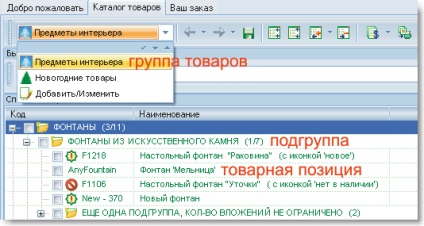
Először is, meg kell határoznunk a termékcsoportokat.
Kattintások a legördülő listából csoportok alatt az elem hozzáadása / szerkesztése "vagy főmenü„Szolgáltatás-Master csoport beállításait
Az ablakban által meghatározott az alapszerkezet a könyvtár. Felvehet új, és módosíthatja a beállításokat, ha szükséges. Ha valami nem világos, egyszerre, vagy csak nem értik, hogy hol kezdjem, akkor nincs semmi baj - a szerkezet építesz inkrementumonként igényeit, és mi segítünk Önnek ebben.
csoportok beállításai ablak két lapból áll.
Az első vskladke mi határozza meg, mely területen (például oszlopok a listán az áru), hogy megmutassuk a listában, és az elem kártya behelyezése / eltávolítása a pipa a bal oldalon a mező neveket. Próbáld ki - változások azonnal megjelennek a katalógusban, és látni fogja, hogy mi micsoda.
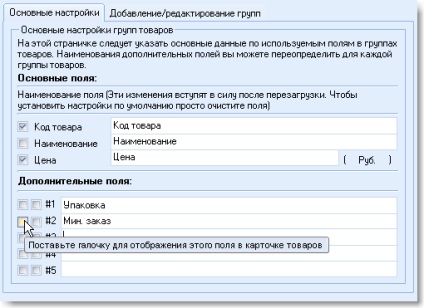
A kártya alatt található áruk listáját, és az a célja, hogy távolítsa el az adatok egy részét a fő listán (mivel szélessége korlátozza a szélessége a monitor és a jobb, még mindig kívánják hozni grafikus információk). Akkor adja a nevét a további mezőket. Ez tartalmazhat teljesen véletlenszerű adatokat - a méret, szélesség, súly, stb Hozzáteszem, hogy a nagyon beállítás elemet kártya hajtjuk a helyi menüből jelenik meg, amikor a jobb gombbal a kártyán.
elektronikus könyvtár struktúra jön létre, akkor kicsi.
Kitöltése áruk katalógus
Megmagyarázni néhány fontos pontot.
Az elektronikus katalógus nincs alapvető különbség a nyersanyagárak pozíció és alcsoport. Ie felvehet egy alcsoport, mint egy egyszerű helyzetben, és távolítsa el az ár (ebben az esetben nem lehet tenni annak érdekében), vagy adjunk hozzá egy csipetnyi Clavey kombináció Shift + Ctrl + inek, és ez a gyermek-vámtarifaszám vagy más alcsoportok. Ezt megteheti az ellenkezőjét -, hogy adjunk egy alcsoport az ár (például: „Konyhabútor”) és azt, hogy adjunk egy listát a kiegészítők nélkül az ár, csak tájékoztatta az ügyfelet az összetétele a kit nélkül a lehetőséggel, hozzátéve, hogy rendelés (vagy képes felvenni). Ön dönti el, ezt jellegétől függően a termékeket.
Elolvashatja segítséget feltöltéséről szóló fejezetet a katalógusban
És most a legérdekesebb.
Képek, Flash és részletesen bemutatja az árut a jogot az áruk listáját. A kliens könyvtár jelennek az alábbi kiemelt :. Flash fotó, leírás (ha a leírás alatt található képek, ez mindig (több) Ha semmit nem írt, a felhasználó láthatja a felirat „Nincs kép”
Olvasd el a segítséget szakaszt fotót ad az e-katalógus
Megjegyzés: a fontos pontokat:
Ezek az elemek nem szükségesek hozzá.
A hiányzó képek, megadhatja a kép, például a cég logóját.
Ha kiválaszt egy alcsoport a jobb oldali panelen megjelenik a galéria árut.
Változtatni a szélesség / magasság a blokkok egymáshoz képest az egérmutatót a blokk szegélyére, és tartsa lenyomva a bal egér gombot, hogy a határon.